Aquesta funcionalitat serà accessible des del menú Personal>>Fulls de cessament.
RECOMANACIÓ IMPORTANT
Es recomana generar el full de cessament a primera hora del matí del dia en què s’ha de cessar a la persona. I, en acabar la jornada laboral, donar de baixa la destinació a Gestib. Així, des del servei de personal docent es pot validar el full de cessament amb temps perquè la persona interina pugui participar sense problema al procés d’adjudicació setmanal.
La primera pantalla visible serà la següent:
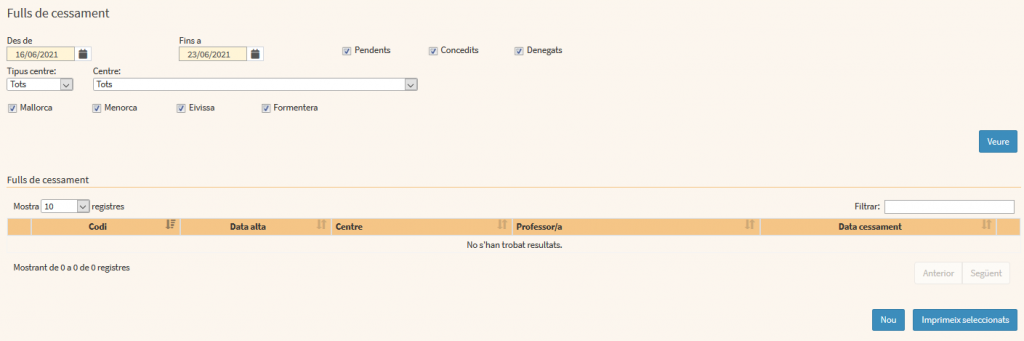
Després de seleccionar les dates del període del qual volem fer la recerca, es podran visualitzar tots els fulls de cessament creats pitjant el botó «Veure». A continuació apareixerà una taula resum amb els fulls de cessament realitzats:
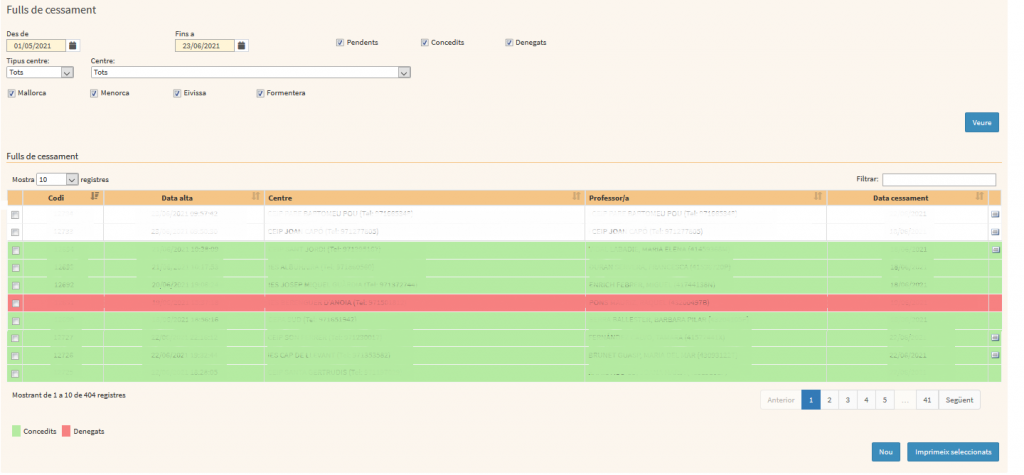
Les files marcades amb color verd fan referència als fulls de cessament concedits, amb vermell els denegats i aquells que no tenen cap dels colors anteriors es troben pendents de començar a tramitar. Si volem imprimir varis fulls de cessament podem seleccionar les files marcant els requadres de la primera columna de la taula i clicar sobre «Imprimir seleccionats».
Crear un nou full de cessament
Per fer un nou full s’haurà de pitjar el botó «Nou» i s’obrirà la pantalla següent:
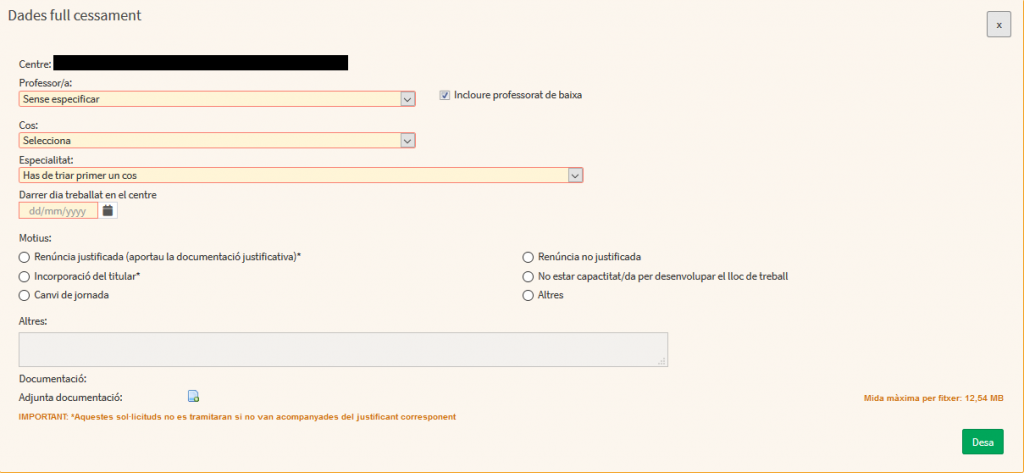
Una vegada oberta la pantalla s’hauran d’informar les següents dades:
- Professor/a que es cessa (camp obligatori). Es podran veure els professors de baixa del centre marcant la casella Incloure professorat de baixa. Aquesta casella apareix marcada per defecte.
- Cos i especialitat als quals pertany el professorat (camps obligatoris).
- Data de finalització del servei (camp obligatori).
- Motius del cessament:
- S’haurà d’indicar un motiu de cessament.
- Si es selecciona un dels motius amb asterisc s’haurà d’adjuntar un justificant.
- La carrega documentació adjunta es realitzarà pitjant sobre la icona situada a la dreta de la secció Adjunta documentació. Una vegada finalitzada la carrega de documentació apareixerà a una taula resumint tots els documents adjunts. Devora cada document hi ha una creu que permetrà eliminar-lo de la taula abans de desar el full de cessament. Una vegada que el full s’hagi desat no es permetrà eliminar els documents associats però sí afegir-ne de nous. En cas de que finalment no es vulgui desar, es podrà tornar a la primera pantalla de la secció Full de Cessament pitjant la icona de la creu situat a la part superior dreta de la finestra.
Després de desar un full ens apareixerà a la taula resum de la primera pantalla i es podrà tornar a consultar clicant a sobre.
Una vegada creat un full només es podrà adjuntar documentació, no es podrà canviar l’altra informació introduïda.


